Com convertir MP4 a WMV per a Mac / Windows
Abans d’introduir una llista suggerida de Convertidors de MP4 a WMV, deixeu-me que us pregunti sobre els formats de vídeo.
Per desar les dades de vídeo digital en un sistema informàtic, hem d’utilitzar un format de fitxer dissenyat per al vídeo. Llavors, quin tipus de formats de vídeo coneixeu? MP4? WMV? FLV? AVI? Bé, realment són formats de vídeo d’ús habitual mentre s’emmagatzemen dades de vídeo digitals. Però, mai us heu preguntat per què hi ha tants formats de fitxer de vídeo? Quina diferència hi ha entre MP4 i WMV?
En general, MP4 és compatible amb gairebé tots els tipus de dispositius del mercat, cosa que significa que podeu reproduir MP4 a tot arreu, fins i tot al reproductor de vídeo predeterminat de l’ordinador o del telèfon. Tot i això, si utilitzeu dispositius Windows, crec que WMV us pot servir millor. No només perquè ha estat desenvolupat per Microsoft, sinó perquè pot desar el vídeo HQ en un petit espai de disc.
Així que avui aprendràs a fer-ho canvieu un fitxer MP4 a WMV amb els millors convertidors de vídeo que recomanem.
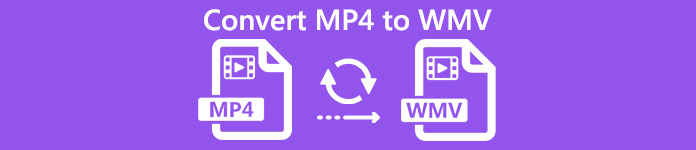
Part 1. Com convertir MP4 a WMV en línia de forma gratuïta
A més d’instal·lar programari d’escriptori clàssic, avui en dia també és una opció utilitzar convertidors basats en web. Tot i que són simples, molts convertidors en línia són una mica lents durant la conversió. Alguns fins i tot limiten la mida i la quantitat dels fitxers que pengeu i no poden garantir la qualitat dels vídeos de sortida.
Per tant, aquí us presentem FVC convertidor de vídeo en línia gratuït, un convertidor de vídeo gratuït, ràpid i eficient que us pot ajudar a convertir un munt de vídeos o àudio sense pèrdues.
Com a multifuncional convertidor gratuït de MP4 a WMV en línia, FVC Video Converter admet gairebé tots els tipus de formats de vídeo. Podeu convertir gran Arxius MP4 a / des de MKV, MOV, WMV, AVI, TS, etc. També podeu editar el vostre vídeo segons les vostres necessitats. És molt fàcil ajustar la velocitat de bits de vídeo, la freqüència de mostreig, la freqüència de fotogrames, la resolució i el volum a FVC. I hi ha sense filigrana al vostre vídeo després de convertir-lo.
Ara us pot preocupar que, amb totes aquestes funcions, sigui difícil entendre com operar aquest convertidor. De fet, la veritat és ben contrària. Només cal fer uns quants passos per dominar aquest convertidor de MP4 a WMV.
Pas 1. Feu clic aquí per anar a FVC convertidor de vídeo en línia gratuït. A continuació, feu clic a Afegiu fitxers per convertir per descarregar Llançador FVC primer.
Descarrega't el Versió d'escriptori per convertir fitxers per lots.
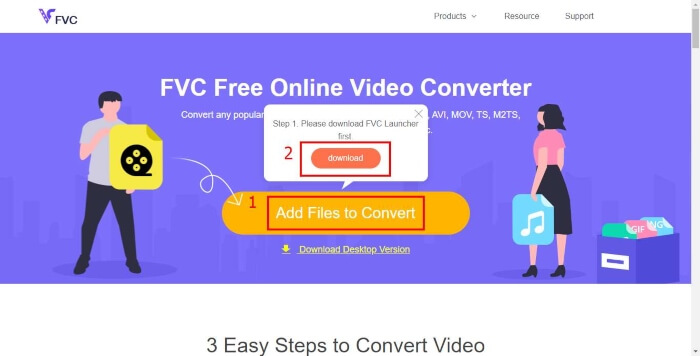
Pas 2. Després d'instal·lar el llançador, el fitxer Arxiu obert apareixerà la finestra. Només cal trobar el fitxer MP4 que voleu canviar.
Pas 3. A continuació, a la pàgina de conversió, trieu el format de sortida WMV. Per cert, si voleu canviar els paràmetres del vídeo, només cal que obriu la finestra Configuració fent clic a Configuració icona. Feu clic a Converteix i seleccioneu una destinació per emmagatzemar el vídeo convertit.
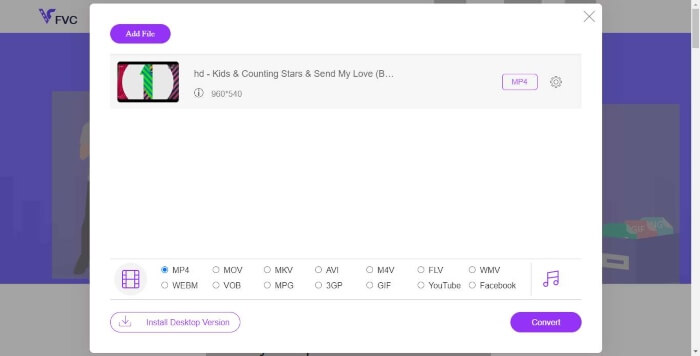
Part 2. Converteix MP4 a WMV amb el programari d'escriptori
1. RealPlayer
Jugador real s'ha convertit en un dels reproductors multimèdia més populars des del 1995. No només us pot ajudar a gestionar fàcilment els vostres vídeos, música i imatges, sinó convertir vídeos en diversos formats i transferir-los a altres dispositius mòbils.
Pas 1. Si RealPlayer s'ha instal·lat a l'ordinador, deseu el fitxer MP4 al RealPlayer biblioteca. Seleccioneu Biblioteca després d'iniciar RealPlayer. Cerqueu el fitxer a Vídeo llista.
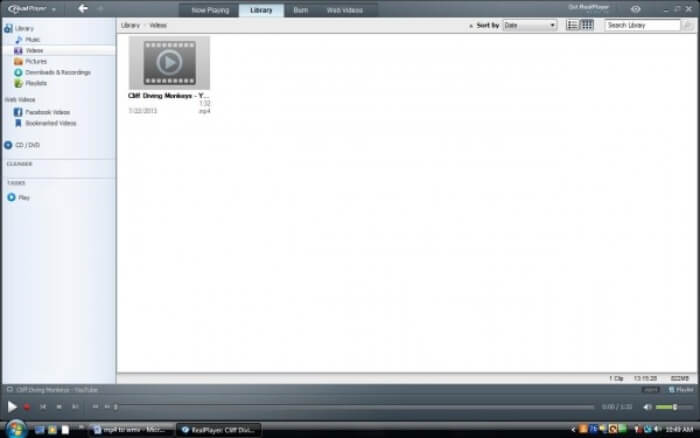
Pas 2. Feu clic al fitxer i seleccioneu el fitxer Més del menú emergent. A continuació, seleccioneu el fitxer Converteix opció.
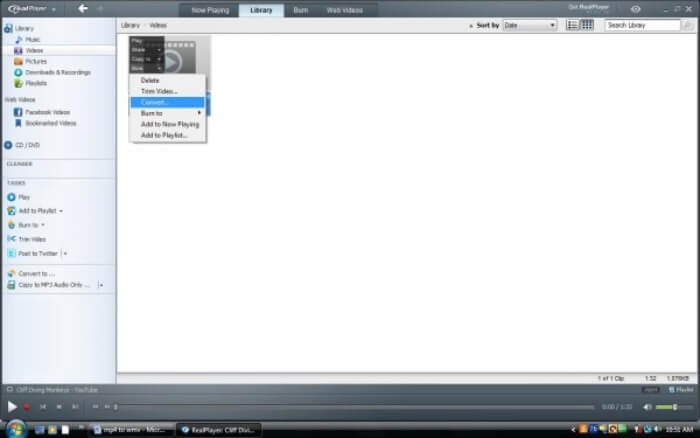
Pas 3. Trieu WMV a Seleccioneu un dispositiu menú i feu clic a D'acord. Ara feu clic a Començar botó. En uns segons, el vostre vídeo estarà a la biblioteca de RealPlayer.
2. Reproductor multimèdia VLC
VLC és un reproductor de plataformes de codi obert que pot reproduir vídeos en diferents formats. També admet la conversió de fitxers a molts formats populars. Seguiu aquests passos per exportar fitxers WMV des de MP4.
Pas 1. Obriu VLC Media Player i feu clic a Converteix / Desa al menú de Mitjans de comunicació.
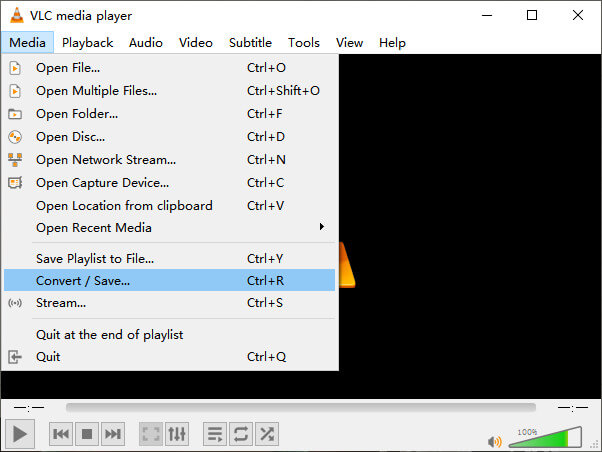
Pas 2. Afegiu el fitxer a VLC. A continuació, feu clic a Converteix / Desa botó.
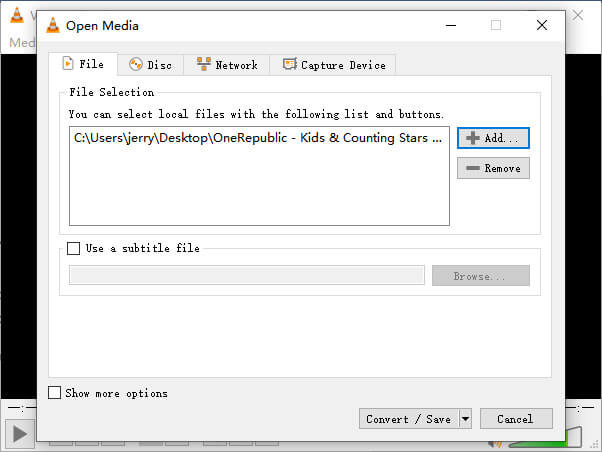
Pas 3. Cerqueu WMV de Perfil i seleccioneu una carpeta com a destinació per desar el fitxer de sortida. A continuació, feu clic a Començar.
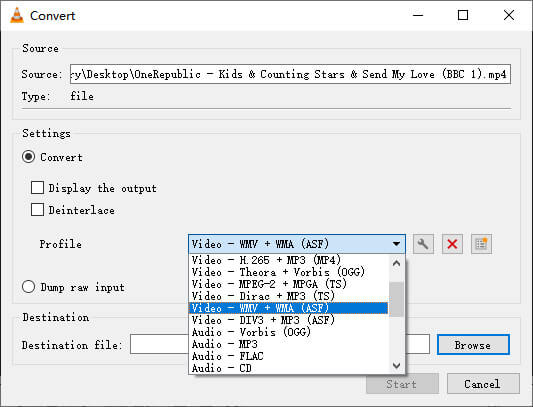
MP4 vs. WMV
Publicat pel Moving Picture Experts Group (MPEG) l'any 2001, el format MP4 us pot ajudar a desar dades de vídeo, àudio, subtítols i imatges en pistes separades. És l'abreviatura de MPEG-4 Part 14. A més, és un dels formats més populars utilitzats per transmetre i compartir vídeos.
Produït per Microsoft, WMV era un dels formats de vídeo més comuns als anys 2000. Es pot veure a la xarxa i reproduir-lo per diversos reproductors multimèdia a Windows. I també és el format de fitxer de vídeo predeterminat de Windows Media Player. Però recentment ha estat assumit per altres formats.
Part 3. Preguntes més freqüents sobre la conversió de MP4 a WMV
1. El fre de mà pot convertir MP4 a WMV?
Després de fer una investigació, malauradament, el darrer fre de mà no pot convertir MP4 a WMV. És cert que el fre de mà admet els fitxers multimèdia més comuns. Però això és per fonts d'entrada. Les opcions per als formats de sortida són MP4 (.M4V) i MKV.
2. Puc convertir un fitxer MP4 de més de 100 MB a WMV en línia de forma gratuïta?
Depèn. Els diferents convertidors de vídeo en línia gratuïts tenen limitacions diferents. Alguns convertidors els agraden FVC convertidor de vídeo en línia gratuït permeten canviar més de 100 MB. Però alguns altres convertidors us poden cobrar per això.
3. El Windows Media Player pot convertir MP4 a WMV?
No podeu convertir fitxers MP4 a WMV amb el reproductor de Windows Media. Això es deu al fet que només és un reproductor, no un convertidor. Si voleu convertir MP4 a WMV, heu d'utilitzar un convertidor de vídeo eficient.
4. Puc reproduir fitxers WMV al Mac?
Les eines de vídeo integrades al Mac no poden reproduir fitxers WMV. Però teniu altres maneres de reproduir vídeos WMV a MacOS. Podeu convertir WMV a un altre format compatible amb Mac. O bé instal·leu-lo Reproductor de Windows Media per a Mac per reproduir fitxers WMV.
Conclusió
Tot i que MP4 i WMV tenen les seves semblances, també tenen les seves pròpies característiques. Per tant, haureu de prendre decisions d’acord amb unes condicions específiques. Esperem que, després de llegir aquest post, els problemes de conversió MP4 a WMV deixarà de ser el vostre problema. La propera vegada que necessiteu un fitxer WMV, només heu de seguir la guia anterior i convertir-lo fàcilment.



 Video Converter Ultimate
Video Converter Ultimate Gravadora de pantalla
Gravadora de pantalla




